ثم اكتب تعليقك
ReiBoot for Android-أفضل أداة لإصلاح نظام Android
إصلاح أكثر من 50 مشكلة في Android والدخول والخروج من وضع الاسترداد مجانًا
أفضل أداة لإصلاح Android
إصلاح أكثر من 50 مشكلة في نظام Android، دون فقدان البيانات
يواجه العديد من مستخدمي هواتف أندرويد مشكلة فشل إرسال الرسائل النصية ، مما يسبب إزعاجًا كبيرًا خاصة عند الحاجة إلى إرسال رسائل هامة. في هذه المقالة، سنستعرض أبرز الأسباب وراء هذه المشكلة ونقدم حلولًا فعّالة وسهلة تساعدك في حلها بسرعة.
أفضل شيء هو أن جميع الهواتف المحمولة مهما كان سعرها أو نوعها تدعم إرسال واستقبال هذه الرسائل بمجرد إدخال شريحة الإتصال فيها. ولكن الإحباط قد يصل ذروته إذا لم تستطع إرسال رسائل نصية من على هاتفك من نظام Android. سنستعرض حلاً لهذه المشكلة إذا كنت تواجه هذه المشكلة أو تعرف أحداً تواجهه هذه المشكلة.
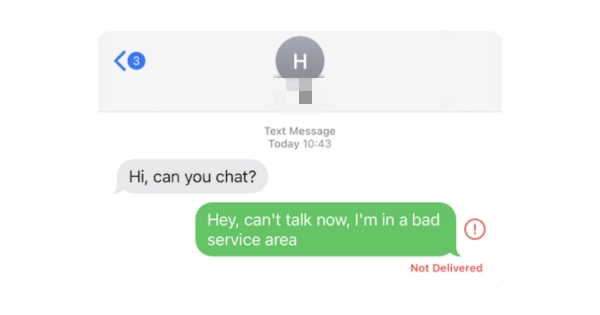
يوجد العديد من الأسباب التي قد تجعل هاتف Android غير قادر على إرسال رسائل نصية. وهنا نستعرض بعضاً منها.
قد يكون هناك أسباب أخرى لهذه المشكلة ولكننا وجدنا أن هذه الأسباب تكون غالباً هي السبب في هذه المشكلة.
هنا نستعرض بعض الحلول المقترحة لحل هذه المشكلة. إذا أمكنك التعرف على المشكلة في الحال يمكنك اختيار الحل الذي يناسب مشكلتك. ولكن إذا لم تتمكن في تحديد المشكلة يمكنك اتباع هذه الخطوات خطوة بخطوة حتى يتم حل المشكلة.
في بعض الأحيان قد لا يتم إدخال شريحة الإتصال في الهاتف بشكل صحيح وقد يتسبب ذلك في عدم تسجيل الشريحة بشكل صحيح. إذا فشل الهاتف لديك في تسجيل شريحة الإتصال قم أولاً بإزالة الشريحة وإعادة إدخالها مرة ثانية للتأكد مما إذا كانت الشريحة مدخلة في الهاتف بشكل سليم. ثم قم بإدخال الشريحة مرة أخرى وتأكد مما إذا كان بإمكانك إرسال الرسالة النصية، إذا لم يكن بإمكانك القيام بذلك فمن الممكن أن تكون بسبب مشكلة أخرى.

أيضاً تأكد مما إذا كنت قد فعلت وضع الطيران بالخطأ. وضع الطيران لن يمكنك من عمل مكالمات أو إرسال واستقبال رسائل نصية. ببساطة اذهب إلى الشاشة الرئيسية وقم بالمسح لأسفل للتحقق مما إذا كان وضع الطيران مفعلاً أم لا. إذا كان وضع الطيران مفعلاً ستجد أيقونة وضع الطيران ملونة باللون الأزرق أو الأخضر. ببساطة قم بالنقر على أيقونة وضع الطيران لإلغاء تفعيلها. بمجرد إلغاء تفعيل وضع الطيران تحقق من إرسال الرسائل النصية الآن.
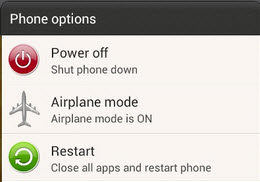
بعد إعادة إدخال شريحة الإتصال ومازالت نفس المشكلة موجودة تحقق من شبكة المحمول. إذهب إلى الشاشة الرئيسية وتحقق من الأشرطة في أعلى الشاشة. ما هو عدد الأشرطة الموجودة؟ إذا كان العدد غير كافٍ فإن ذلك قد يؤدي إلى عدم المقدرة إلى إرسال رسائل نصية. ربما يجب عليك الإنتظار حتى تزداد قوة إشارة المحمول أو يمكنك تغيير مكانك وتذهب إلى مكان آخر فيه تغطية أقوى.
هواتف الـ Android قد تواجهها مشكلة في إرسال أو استلام الرسائل النصية عند انخفاض مستوى البطارية، لأنها تقوم بتفعيل نمط لتوفير الطاقة تلقائياً عند انخفاض مستوى البطارية. حيث يقوم هذا النمط بإيقاف بعض الخصائص من ضمنها التواصل عبر الرسائل النصية. إذا لاحظت أن مستوى البطارية لديك منخفض قم بشحن بطارية هاتفك حتى تزداد ثم قم بتجربة إرسال الرسائل مرة اخرى.
قد تتعرض لهذه المشكلة إذا كان اشتراكك انتهى أو أصبح غير صالح. بمجرد أن تتأكد من شركة الإتصالات لديك إذا كان اشتراكك غير صالح، يمكنك تجديد اشتراكك واستكمال إرسال رسائلك النصية.
بعض المستخدمين قد يشتكوا من عدم المقدرة على إرسال الرسائل النصية، يمكنك تجربة وضع الشريحة في هاتف آخر وتجربة إرسال الرسائل منه. إذا استطعت إرسال الرسالة من الهاتف الثاني هذا يعني أن شريحة الإتصال لديك سليمة، يمكنك التواصل مع شركة الإتصالات لديك للبحث عن حل للهاتف القديم لإرسال الرسائل النصية.
بالنسبة لمعظم الهواتف الذكية فإن استخدام تطبيع معين لإرسال الرسائل النصية يجعله يراكم بيانات الكاش (Cached Data). من المهم حذف هذه البيانات من حين لآخر لكي لا تؤثر على كفائة التطبيقات. قم بتجربة حذف بيانات الكاش الخاصة بتطبيق إرسال الرسائل النصية وجرب إرسال الرسالة مرة اخرى.
اختر مسح بيانات الكاش لإزالة البيانات تماماً. بعد إزالة بيانات الكاش يمكنك إرسال واستقبال الرسائل الآن.

في بعض الأحيان التطبيق قد يتسبب في عدم المقدرة على إرسال الرسائل النصية. إذا كنت تعاني من ذلك يمكنك فرض إيقاف تطبيق الرسائل النصية وإعادة تشغيل الهاتف مرة أخرى. يمكنك فرض إيقاف التطبيق عن طريق اتباع هذه الخطوات:
تطبيق Tenorshare ReiBoot for Android - Android System Repair هو تطبيق من إنتاج Tenorshare لإصلاح التطبيقات والمساعدة في حل مشاكل الإقلاع في نظام Android. كما أنها تقوم بحل بعض المشاكل الأخرى مثل تعليق الهاتف وعدم المقدرة على استخدام زر الشاشة الرئيسية، كما يساعدك التطبيق في استعادة الهاتف إلى حالة تجعله يعمل بشكل سليم.
من الوارد أن نظام Android به مشكلة قد يؤثر على أداء التطبيقات. بمجرد أن تشك بوجود مشكلة في تطبيق الرسائل النصية يمكنك استخدام أداة Reiboot لإصلاح المشكلة بسهولة لكي يمكنك استخدام الهاتف في حالة ممتازة.
قم بزيارة موقع ReiBoot لأنظمة Android الرسمي لتنزيل البرنامج على حاسبك. بعد انتهاء عملية التنزيل قم بتثبيت الأداة وتشغيلها. قم بتوصيل هاتفك إلى الحاسب عن طريق كابل الـ USB عن طريق نمط USB Debugging. ثم انقر على زر إصلاح النظام للاستكمال.
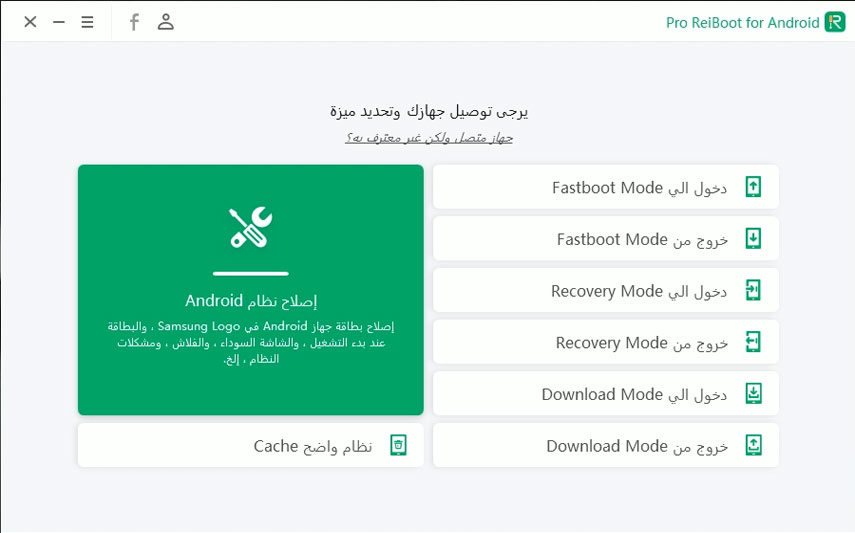
اختر "إصلاح الآن" للتقدم للخطوة الثانية.
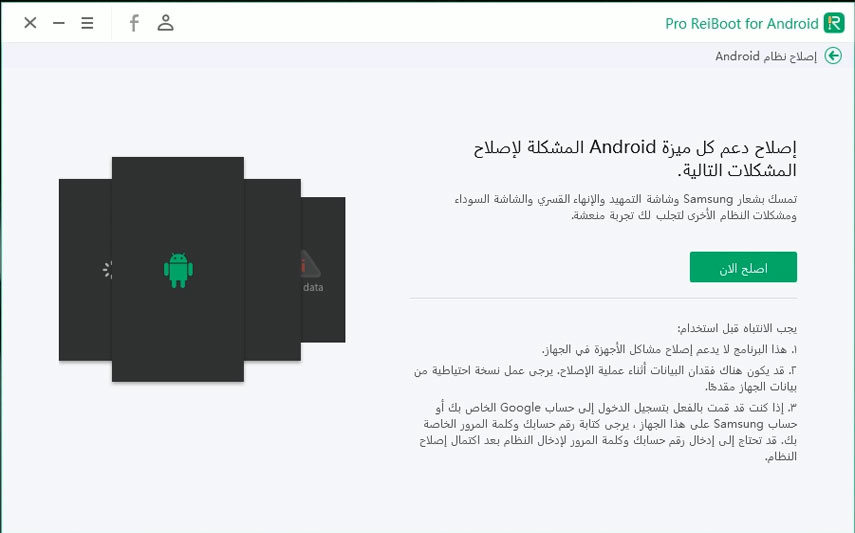
سيتم تنزيل وتثبيت نسخة البرنامج الثابت المناسبة للهاتف.

انقر على "إصلاح الآن" لإصلاح النظام التشغيلي بعد تنزيل باقة البرنامج الثابت على الحاسب.

عملية إصلاح نظام الـ Android قد تأخذ حتى 10 دقائق. تأكد أن يظل جهازك متصلاً بالحاسب طوال العملية. بعد إصلاح النظام بشكل كامل سيقوم جهاز الـ Android الخاص بك بالإقلاع بشكل طبيعي.
يمكن أن تكون المشكلة ناتجة عن عدة أسباب، مثل عدم كفاية مساحة التخزين، مشاكل في الشبكة، إعدادات خاطئة للرسائل النصية، أو مشاكل في البرمجيات.
تأكد من إدخال الشريحة بشكل صحيح، وإذا لزم الأمر، قم بإزالة الشريحة وإعادة إدخالها. تحقق أيضًا من وجود إشارة الشبكة.
قم بإلغاء تفعيل وضع الطيران من إعدادات الهاتف، لأنه يمنعك من إرسال الرسائل النصية.
اذهب إلى إعدادات الهاتف، ثم اختر التطبيقات، وحدد تطبيق الرسائل النصية، ثم اختر مسح بيانات الكاش.
نعم، يمكنك استخدام برنامج مثل Tenorshare ReiBoot لإصلاح مشاكل نظام الأندرويد التي قد تؤثر على تطبيق الرسائل النصية.
باختصار، يمكن حل مشكلة فشل إرسال الرسائل النصية على هواتف أندرويد باتباع الخطوات المذكورة أعلاه. إذا استمرت المشكلة، يُفضل التواصل مع دعم الشبكة أو الشركة المصنعة للهاتف للحصول على مساعدة إضافية.
ثم اكتب تعليقك
بقلم Mahra Mariam
2025-12-31 / مشاكل لجخاز Android